Google TV या Android TV पर ऐप्स (APK) को कैसे साइडलोड करें
क्या आपने कभी अपने Google टीवी पर किसी ऐप की चाहत की है लेकिन पाया कि वह प्ले स्टोर से गायब है? खैर, घबराओ मत! आइए हम आपको साइडलोडिंग की दुनिया से परिचित कराते हैं। साइडलोडिंग आपको अपने Google TV पर कोई भी ऐप इंस्टॉल करने की अनुमति देता है।
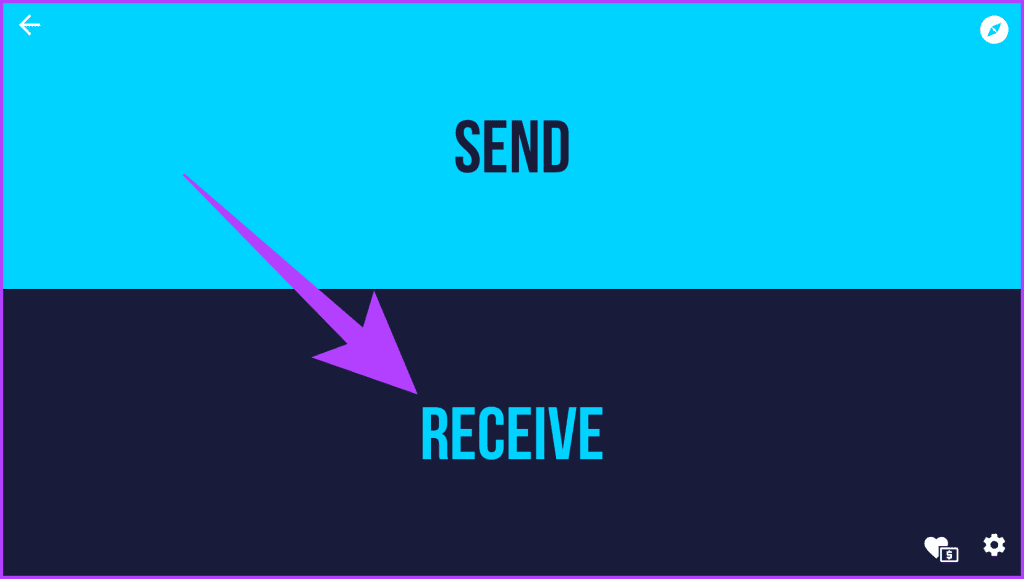
चरण 4: फिर, अपने एंड्रॉइड स्मार्टफोन पर ऐप लॉन्च करें। यहां सेंड पर टैप करें. अब, पहले चरण में डाउनलोड की गई एपीके फ़ाइल ढूंढने के लिए ब्राउज़ करें। आदर्श रूप से, यह डाउनलोड फ़ोल्डर में होना चाहिए।
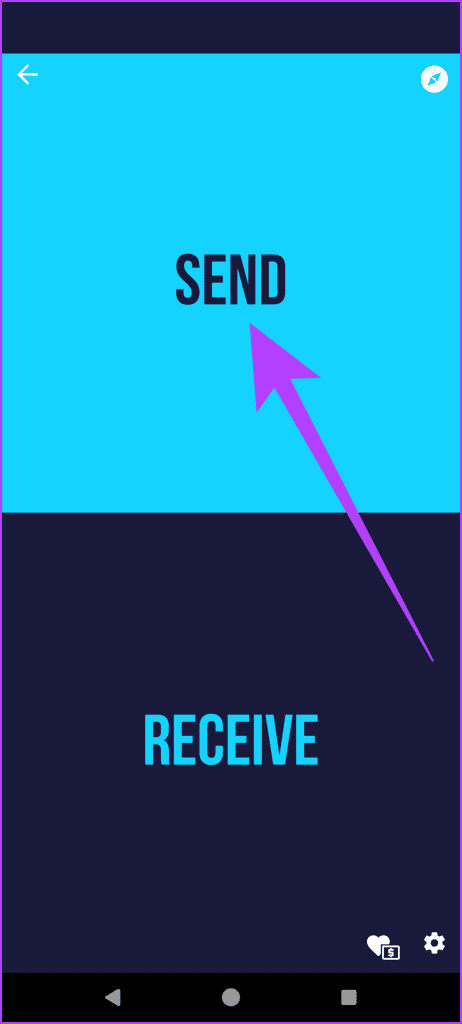
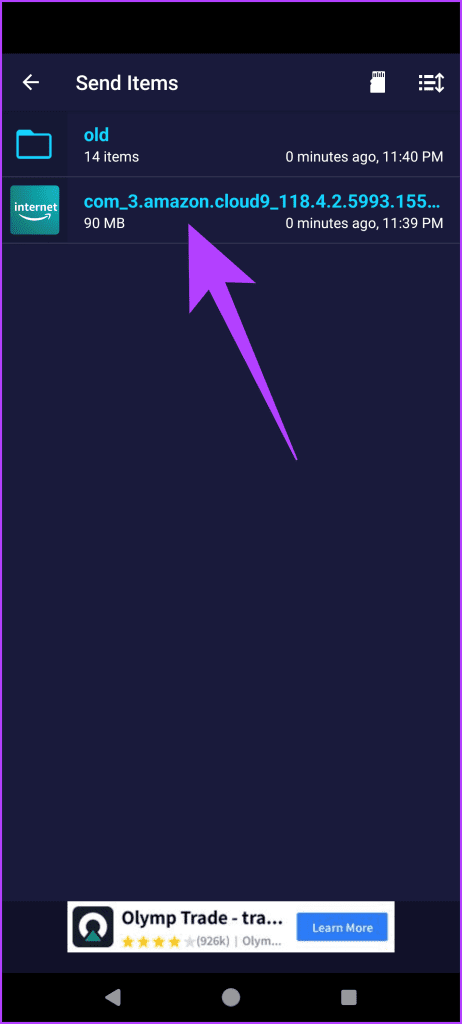
चरण 5: एक बार जब आप एपीके फ़ाइल का चयन कर लेते हैं, तो आपको डिवाइस चयन स्क्रीन पर ले जाया जाएगा। यहां, उपकरणों की सूची से अपना टीवी चुनें।
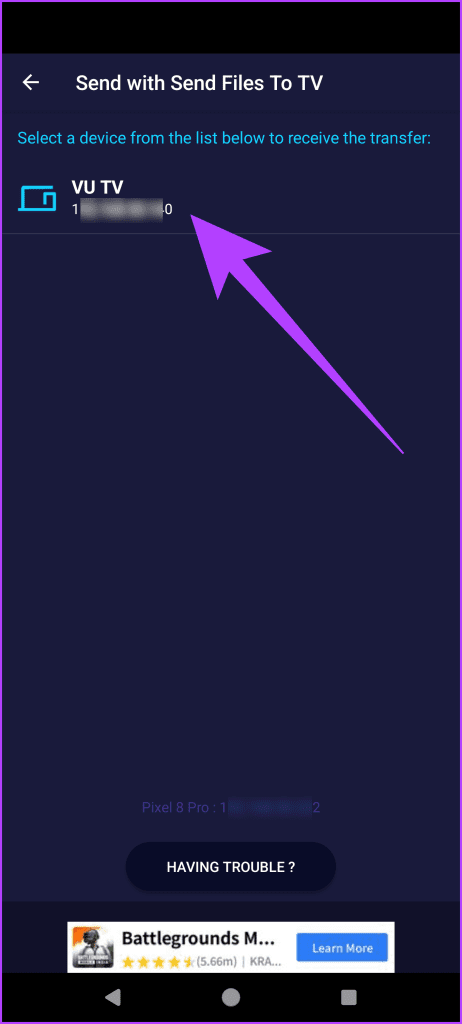
चरण 6: स्थानांतरण स्वचालित रूप से शुरू होना चाहिए, और वही आपके Google टीवी पर प्रतिबिंबित होना चाहिए। एक बार हो जाने पर, अपने एंड्रॉइड टीवी पर फ़ाइल का चयन करें और ओपन का चयन करें।
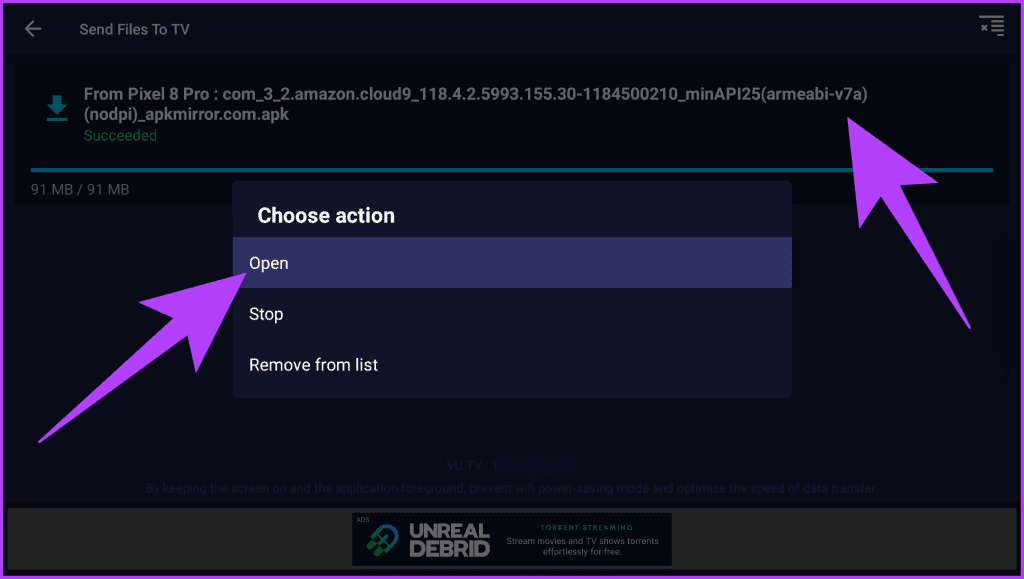
इसे आदर्श रूप से आपके Google टीवी पर एपीके फ़ाइल इंस्टॉल करनी चाहिए। हालाँकि, कुछ मामलों में, इंस्टॉलेशन प्रारंभ नहीं हो सकता है।
चरण 7: वैकल्पिक रूप से, आप एपीके फ़ाइलों को थोक में स्थानांतरित करना और बाद में उन्हें इंस्टॉल करना चाह सकते हैं। इसके लिए आप फ़ाइल मैनेजर ऐप का उपयोग कर सकते हैं। इसे अपने Google TV पर Google Play Store से डाउनलोड करें।
चरण 8: फ़ाइल प्रबंधक ऐप लॉन्च करें और इसे आवश्यक भंडारण अनुमतियां प्रदान करें।
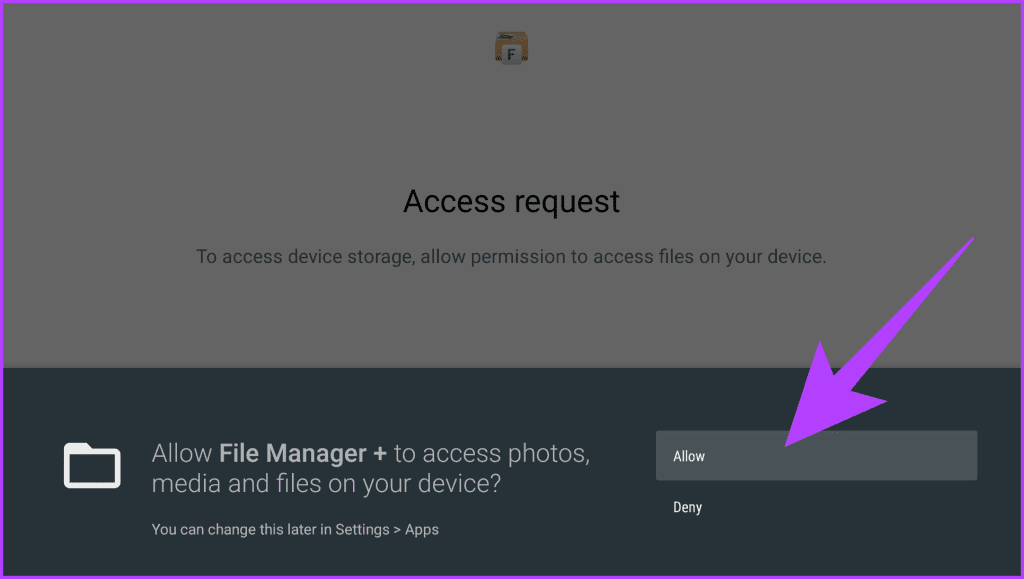
चरण 9: अब, डाउनलोड फ़ोल्डर पर जाएँ। यहां, आपको वह एपीके फ़ाइल मिलेगी जिसे आपने पहले स्थानांतरित किया था। इसे चुनें, और ऐप इंस्टॉल होना शुरू हो जाएगा।
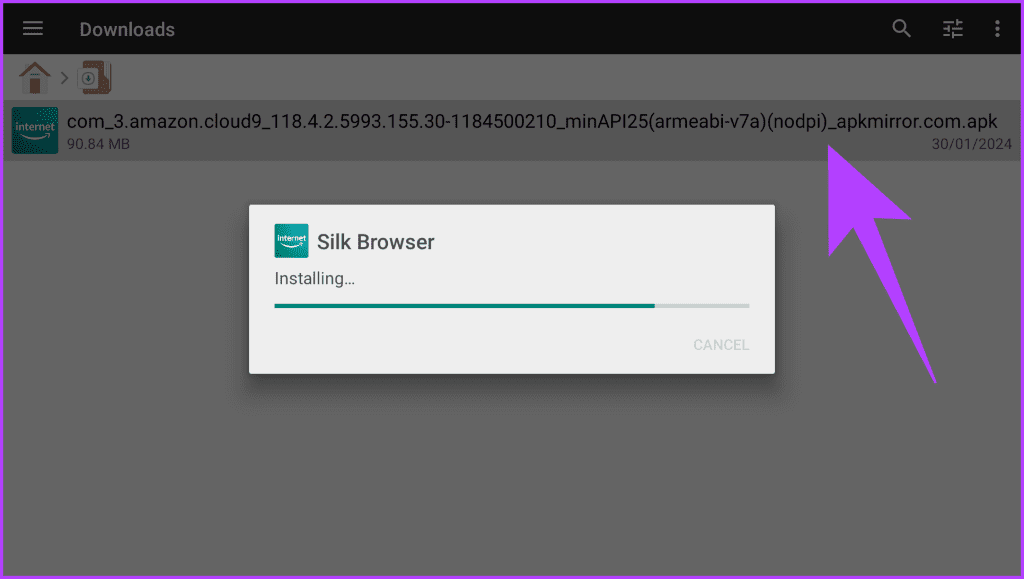
विधि 2: क्लाउड स्टोरेज का उपयोग करना
वैकल्पिक रूप से, आप फ़ाइलों को स्थानांतरित करने के लिए क्लाउड स्टोरेज का भी उपयोग कर सकते हैं। यह निस्संदेह विभिन्न वेबसाइटों पर नेविगेट करने से आसान है। सबसे अच्छी बात यह है कि आप अपने क्लाउड स्टोरेज तक आसानी से पहुंचने के लिए फ़ाइल मैनेजर ऐप का भी उपयोग कर सकते हैं। इसके बारे में यहां बताया गया है।
चरण 1: जिस ऐप को आप अपने स्मार्टफोन या पीसी पर इंस्टॉल करना चाहते हैं उसकी एपीके फ़ाइल डाउनलोड करें और इसे अपने पसंदीदा क्लाउड स्टोरेज पर अपलोड करें। हम Google Drive चुनेंगे।
चरण 2: अब, अपने Google TV पर फ़ाइल प्रबंधक ऐप खोलें। यहां, क्लाउड चुनें।
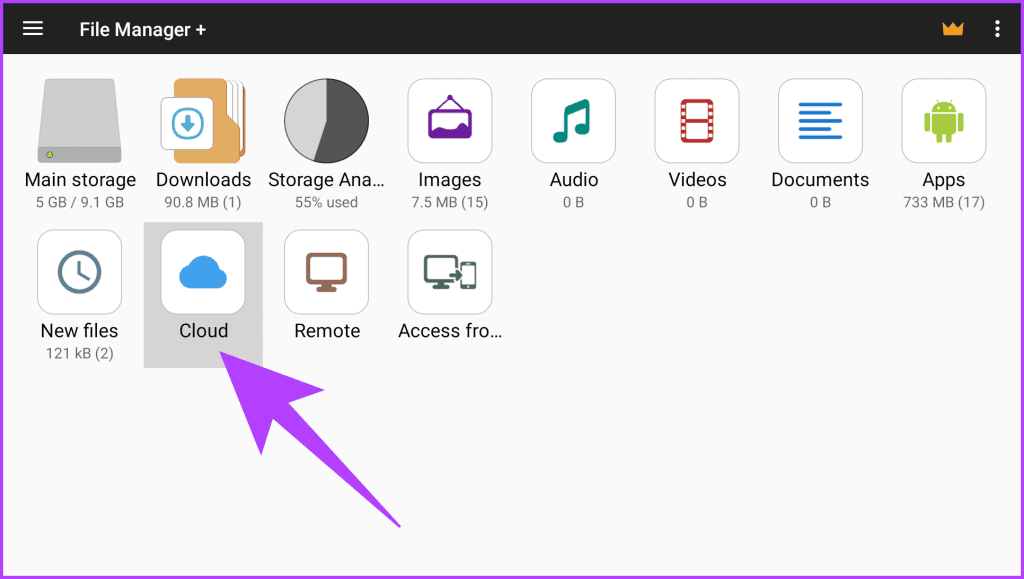
चरण 3: अब, 'क्लाउड स्थान जोड़ें' चुनें।
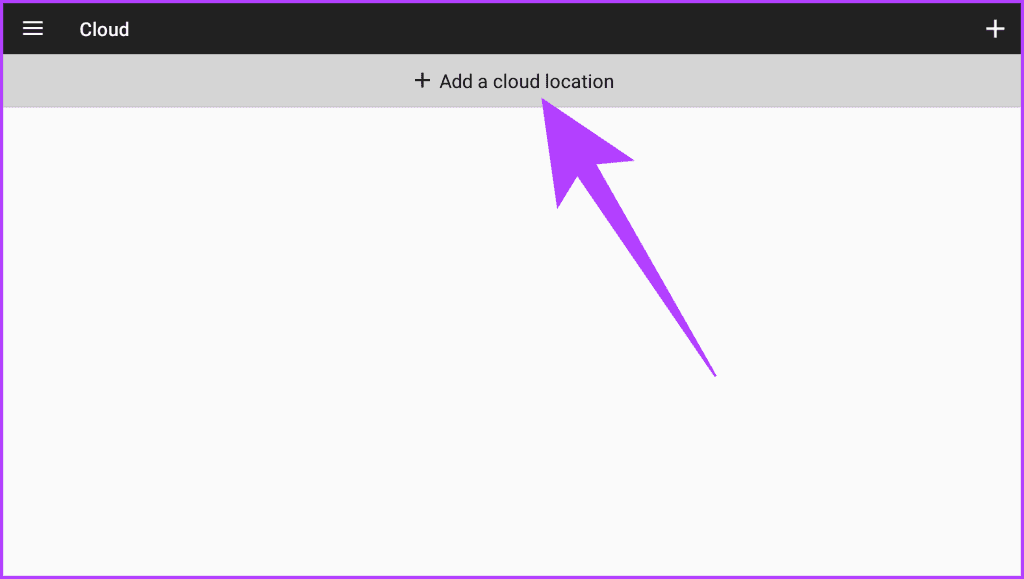
चरण 4: फिर, Google Drive चुनें। वैकल्पिक रूप से, आप पहले चरण में कोई अन्य क्लाउड प्लेटफ़ॉर्म चुन सकते हैं।
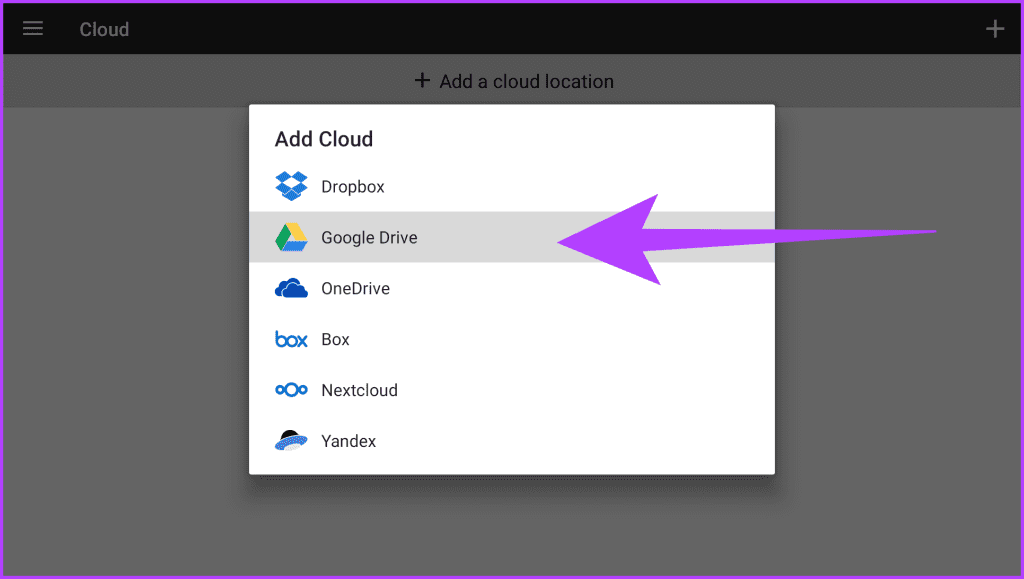
चरण 5: अब, अपने क्लाउड स्टोरेज खाते में लॉग इन करें। एक बार हो जाने के बाद, पहले चरण में आपके द्वारा अपलोड की गई एपीके फ़ाइल ढूंढें और चुनें।
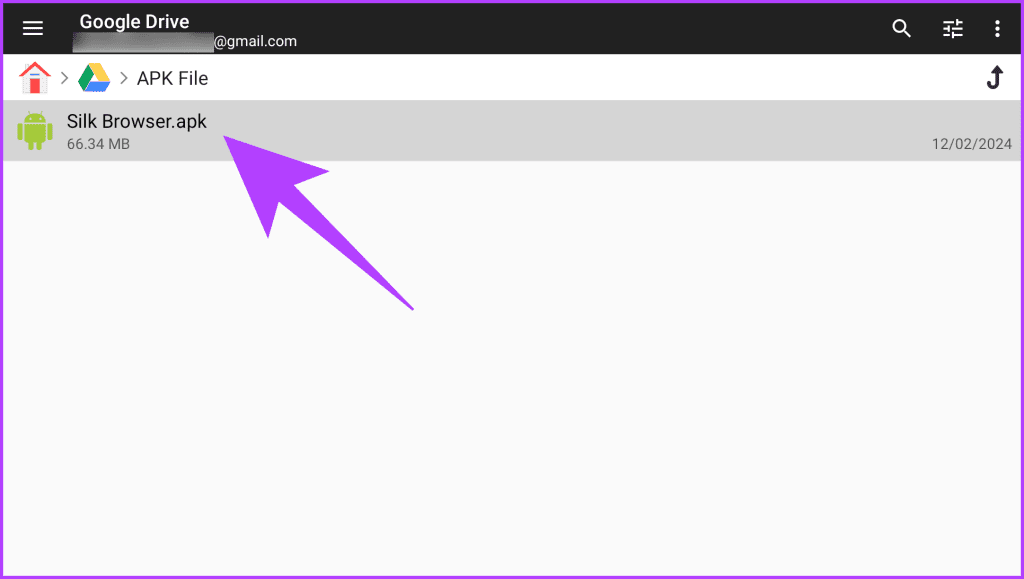
ऐप आपके Google टीवी पर एपीके फ़ाइल डाउनलोड करना शुरू कर देगा।
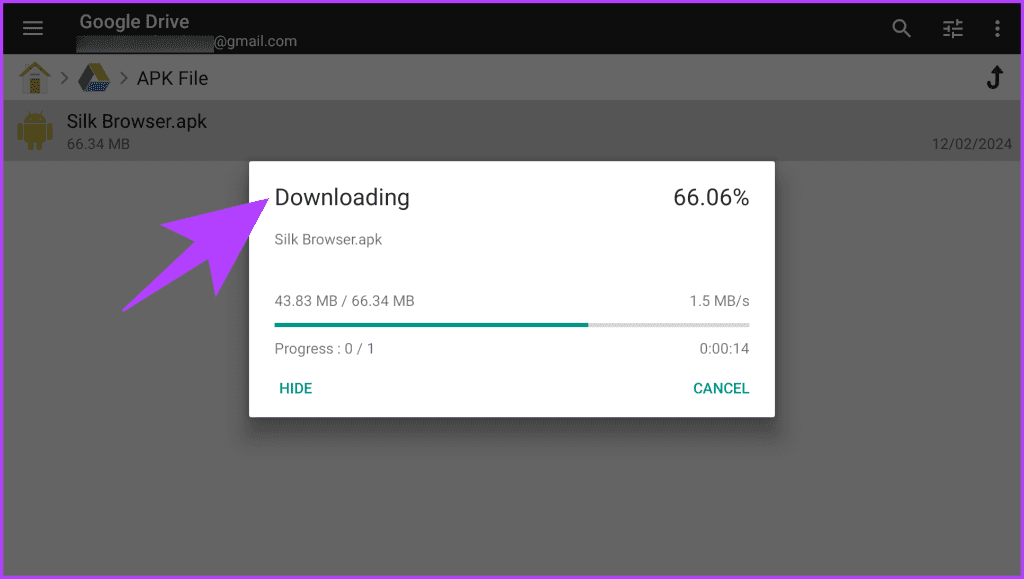
चरण 6: एक बार डाउनलोड होने के बाद, ऐप स्वचालित रूप से आपके एंड्रॉइड टीवी पर इंस्टॉल होना शुरू हो जाएगा।
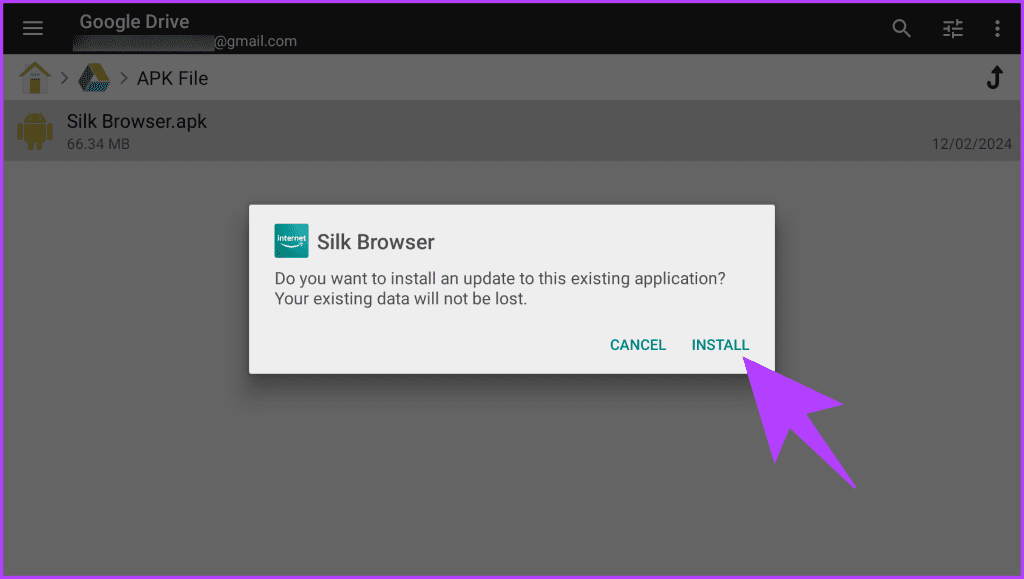
Google TV पर साइडलोडेड ऐप्स कैसे खोलें
सामान्य ऐप्स के विपरीत, जिन्हें आप Google Play Store से डाउनलोड करते हैं, साइडलोड किए गए ऐप्स लॉन्चर या ऐप्स मेनू के अंदर दिखाई नहीं देंगे। इसके बजाय, Google TV पर साइडलोड किए गए ऐप्स खोलने का एक समाधान है।
चरण 1: अपने Google TV पर सेटिंग्स पर जाएँ। फिर, ऐप्स चुनें।
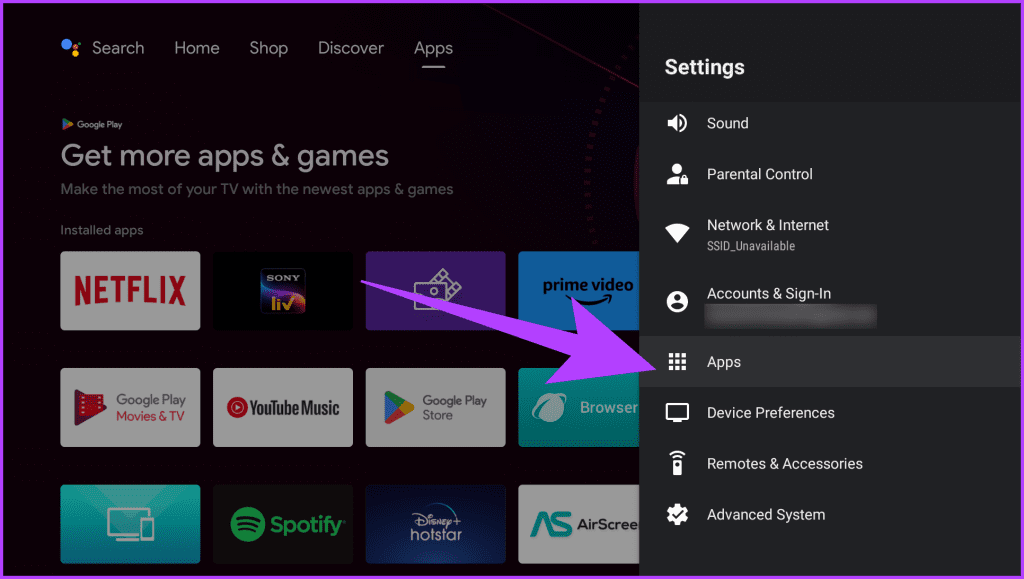
चरण 2: यहां, नीचे स्क्रॉल करें और 'सभी ऐप्स देखें' चुनें।
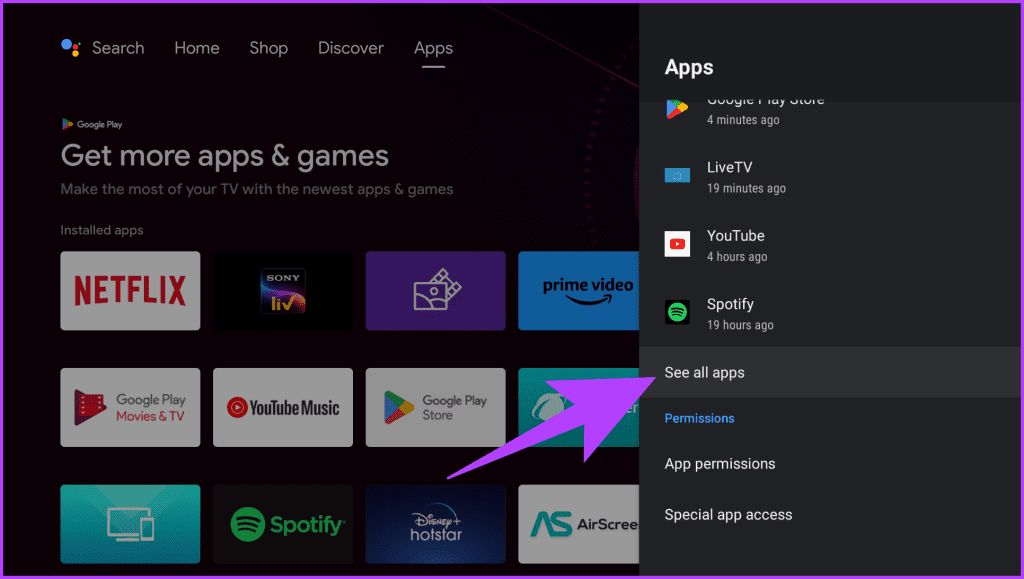
चरण 3: अपनी पसंद के साइडलोड किए गए ऐप पर जाएं और उसे चुनें।
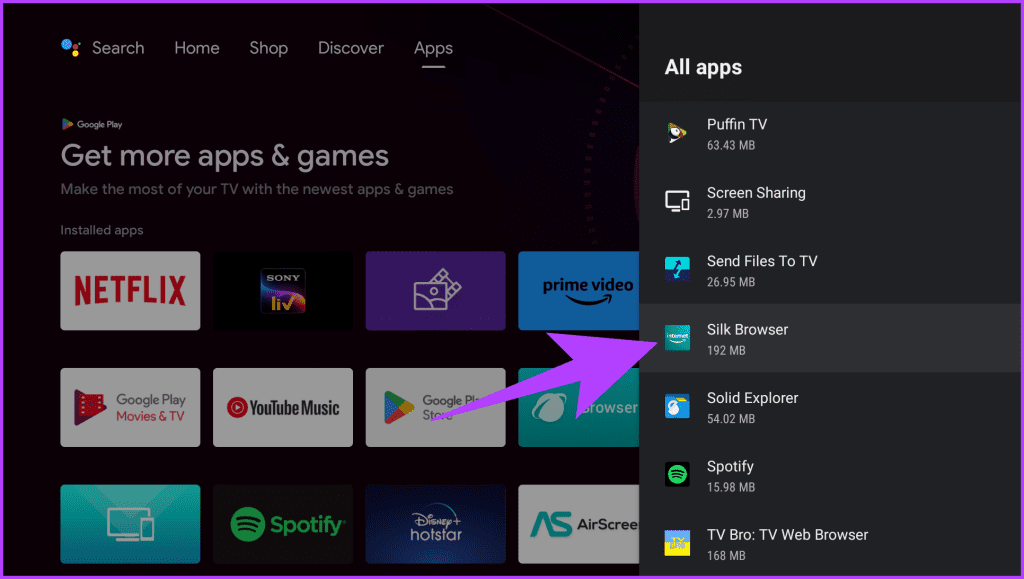
चरण 4: अंत में, ऐप सेटिंग के अंदर ओपन पर क्लिक करें।
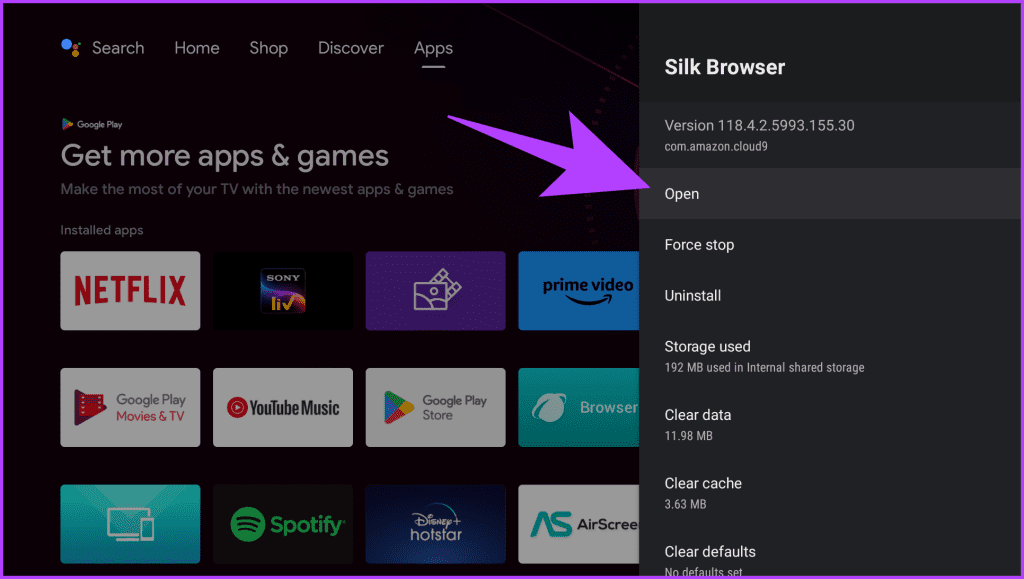
और बस इतना ही। आपका साइडलोडेड ऐप अब आपके Google TV पर लॉन्च होना चाहिए। वैकल्पिक रूप से, यदि आप इस परेशानी से नहीं गुजरना चाहते हैं, तो आप अपने Google टीवी पर 'साइडलोड लॉन्चर - एंड्रॉइड टीवी' डाउनलोड कर सकते हैं। यह आपके सभी ऐप्स को एक ही स्थान पर प्रदर्शित करता है - आधिकारिक तौर पर इंस्टॉल और साइडलोड किया हुआ।
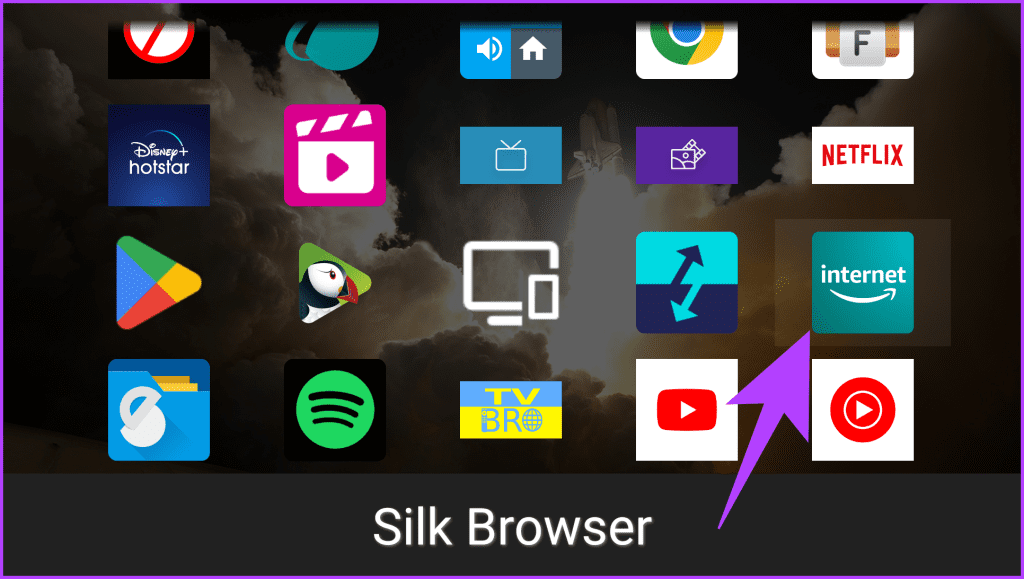
साइडलोड करें और नए ऐप्स एक्सप्लोर करें
आखिर तुमने इसे हासिल कर ही लिया है। अपने Google TV पर ऐप्स को साइडलोड करने की मदद से, आप आसानी से अपनी ऐप लाइब्रेरी का विस्तार कर सकते हैं और अपने मनोरंजन अनुभव को बढ़ा सकते हैं। इससे ज्यादा और क्या? यह मार्गदर्शिका Chromecast उपयोगकर्ताओं को अपने डिवाइस पर APK फ़ाइलें इंस्टॉल करने की अनुमति देगी। हालाँकि, याद रखें कि बड़ी आज़ादी के साथ बड़ी ज़िम्मेदारी भी आती है। पहले Google Play Store की जांच करना सुनिश्चित करें; यदि आवश्यक हो, तो हमेशा विश्वसनीय स्रोतों से ही ऐप्स डाउनलोड करें।
-
 अपनी फोटो यादों में प्रदर्शित होने से पूर्व को कैसे रोकें] ] हो सकता है कि आप एक दर्दनाक ब्रेक-अप के माध्यम से हो गए हों, या किसी प्रियजन का निधन हो गया हो, और भले ही आप इन छवियों को हटाना नहीं चाहते हैं, आप...सॉफ्टवेयर ट्यूटोरियल 2025-04-16 को पोस्ट किया गया
अपनी फोटो यादों में प्रदर्शित होने से पूर्व को कैसे रोकें] ] हो सकता है कि आप एक दर्दनाक ब्रेक-अप के माध्यम से हो गए हों, या किसी प्रियजन का निधन हो गया हो, और भले ही आप इन छवियों को हटाना नहीं चाहते हैं, आप...सॉफ्टवेयर ट्यूटोरियल 2025-04-16 को पोस्ट किया गया -
 एक्सेल की तीन चतुर स्वरूपण तकनीक त्वरित हैंस्प्रेडशीट को सुस्त और सूखा नहीं होना चाहिए - यदि आप चाहते हैं कि लोग उन्हें पढ़ें, तो वह है। अपने डेटा को आसान बनाने के लिए कुछ ट्रिक्स सीखें और एक्...सॉफ्टवेयर ट्यूटोरियल 2025-04-16 को पोस्ट किया गया
एक्सेल की तीन चतुर स्वरूपण तकनीक त्वरित हैंस्प्रेडशीट को सुस्त और सूखा नहीं होना चाहिए - यदि आप चाहते हैं कि लोग उन्हें पढ़ें, तो वह है। अपने डेटा को आसान बनाने के लिए कुछ ट्रिक्स सीखें और एक्...सॉफ्टवेयर ट्यूटोरियल 2025-04-16 को पोस्ट किया गया -
 Windows 11 DNS पता नहीं मिल सकता है? 10 व्यावहारिक समाधानRead our disclosure page to find out how can you help MSPoweruser sustain the editorial team Read more ...सॉफ्टवेयर ट्यूटोरियल 2025-04-16 को पोस्ट किया गया
Windows 11 DNS पता नहीं मिल सकता है? 10 व्यावहारिक समाधानRead our disclosure page to find out how can you help MSPoweruser sustain the editorial team Read more ...सॉफ्टवेयर ट्यूटोरियल 2025-04-16 को पोस्ट किया गया -
 डेटा सुरक्षा में पहल करें: अपने डेटा को चुनें और नियंत्रित करेंआप केवल एक डेटा बिंदु से अधिक हैं। ऑप्ट आपको अपनी व्यक्तिगत जानकारी पर नियंत्रण हासिल करने का अधिकार देता है। ] हालांकि, यह निगमों द्वारा आपके...सॉफ्टवेयर ट्यूटोरियल 2025-04-16 को पोस्ट किया गया
डेटा सुरक्षा में पहल करें: अपने डेटा को चुनें और नियंत्रित करेंआप केवल एक डेटा बिंदु से अधिक हैं। ऑप्ट आपको अपनी व्यक्तिगत जानकारी पर नियंत्रण हासिल करने का अधिकार देता है। ] हालांकि, यह निगमों द्वारा आपके...सॉफ्टवेयर ट्यूटोरियल 2025-04-16 को पोस्ट किया गया -
 पावर बैंक खरीदें और इस मार्केटिंग झूठ से सावधान रहें] मोबाइल पावर निर्माताओं द्वारा विज्ञापित क्षमता अक्सर वास्तविक उपलब्ध क्षमता से लगभग 40% अधिक होती है। ऐसा इसलिए है क्योंकि मोबाइल बिजली की आपूर्ति ...सॉफ्टवेयर ट्यूटोरियल 2025-04-15 को पोस्ट किया गया
पावर बैंक खरीदें और इस मार्केटिंग झूठ से सावधान रहें] मोबाइल पावर निर्माताओं द्वारा विज्ञापित क्षमता अक्सर वास्तविक उपलब्ध क्षमता से लगभग 40% अधिक होती है। ऐसा इसलिए है क्योंकि मोबाइल बिजली की आपूर्ति ...सॉफ्टवेयर ट्यूटोरियल 2025-04-15 को पोस्ट किया गया -
 विंडोज 11 KB5043145 अपडेट के बाद स्टार्टअप की समस्या को हल करें] यह निराशाजनक समस्या, जहां लोगो स्क्रीन पर विंडोज अनिश्चित काल तक लटका हुआ है, को कई तरीकों का उपयोग करके संबोधित किया जा सकता है। अपने डेटा की सुर...सॉफ्टवेयर ट्यूटोरियल 2025-04-15 को पोस्ट किया गया
विंडोज 11 KB5043145 अपडेट के बाद स्टार्टअप की समस्या को हल करें] यह निराशाजनक समस्या, जहां लोगो स्क्रीन पर विंडोज अनिश्चित काल तक लटका हुआ है, को कई तरीकों का उपयोग करके संबोधित किया जा सकता है। अपने डेटा की सुर...सॉफ्टवेयर ट्यूटोरियल 2025-04-15 को पोस्ट किया गया -
 घर के सामान के आयोजन के लिए आवश्यक कलाकृतियाँ: सबसे अच्छा अनुप्रयोग और गैजेट清洁是一项永无止境的苦差事——新的灰尘和污垢潜伏在角落里,随时准备破坏您辛勤的成果。但是,即使您无法彻底摆脱家务,您也可以使用合适的应用程序和设备更快地整理房间。以下九款产品可以帮助您减少清洁时间,让您有更多时间去做其他事情。 Sortly 在开始擦洗之前,您需要整理散落在您家里的物品。一旦杂物不...सॉफ्टवेयर ट्यूटोरियल 2025-04-15 को पोस्ट किया गया
घर के सामान के आयोजन के लिए आवश्यक कलाकृतियाँ: सबसे अच्छा अनुप्रयोग और गैजेट清洁是一项永无止境的苦差事——新的灰尘和污垢潜伏在角落里,随时准备破坏您辛勤的成果。但是,即使您无法彻底摆脱家务,您也可以使用合适的应用程序和设备更快地整理房间。以下九款产品可以帮助您减少清洁时间,让您有更多时间去做其他事情。 Sortly 在开始擦洗之前,您需要整理散落在您家里的物品。一旦杂物不...सॉफ्टवेयर ट्यूटोरियल 2025-04-15 को पोस्ट किया गया -
 PCI सरल संचार नियंत्रक ड्राइवर डाउनलोड गाइड] PCI सरल संचार नियंत्रक ड्राइवर PCI उपकरणों के साथ सहज संचार के लिए महत्वपूर्ण है। मुद्दे अक्सर पुराने या दूषित ड्राइवरों से उपजी हैं। यह गाइड इस ड्...सॉफ्टवेयर ट्यूटोरियल 2025-04-15 को पोस्ट किया गया
PCI सरल संचार नियंत्रक ड्राइवर डाउनलोड गाइड] PCI सरल संचार नियंत्रक ड्राइवर PCI उपकरणों के साथ सहज संचार के लिए महत्वपूर्ण है। मुद्दे अक्सर पुराने या दूषित ड्राइवरों से उपजी हैं। यह गाइड इस ड्...सॉफ्टवेयर ट्यूटोरियल 2025-04-15 को पोस्ट किया गया -
 अनसुना ओपनऑफ़िस दस्तावेजों को बहाल करने के लिए सभी रणनीतियाँक्या आपकी ओपनऑफ़िस फाइलें अप्रत्याशित परिस्थितियों जैसे कि कंप्यूटर पावर आउटेज के कारण सहेजे नहीं गए हैं? क्या यह संभव है खिड़कियों पर अनसुना ओपनऑफ़ि...सॉफ्टवेयर ट्यूटोरियल 2025-04-15 को पोस्ट किया गया
अनसुना ओपनऑफ़िस दस्तावेजों को बहाल करने के लिए सभी रणनीतियाँक्या आपकी ओपनऑफ़िस फाइलें अप्रत्याशित परिस्थितियों जैसे कि कंप्यूटर पावर आउटेज के कारण सहेजे नहीं गए हैं? क्या यह संभव है खिड़कियों पर अनसुना ओपनऑफ़ि...सॉफ्टवेयर ट्यूटोरियल 2025-04-15 को पोस्ट किया गया -
 10 अमेज़ॅन सुविधाएँ आपको उपयोग करनी चाहिए我几乎所有东西都在亚马逊上购买。虽然我尽量不去想这样做会加剧我们《机器人瓦力》式的未来,但这实在太方便了,按下按钮后两天就能收到货。如果你也有同感,那就来看看这10个你真的应该使用的亚马逊功能吧。 使用亚马逊当日送达安排送货 亚马逊的魅力之一就是能够在你想到需要某样东西的时候立即购买。这样,你就能...सॉफ्टवेयर ट्यूटोरियल 2025-04-14 को पोस्ट किया गया
10 अमेज़ॅन सुविधाएँ आपको उपयोग करनी चाहिए我几乎所有东西都在亚马逊上购买。虽然我尽量不去想这样做会加剧我们《机器人瓦力》式的未来,但这实在太方便了,按下按钮后两天就能收到货。如果你也有同感,那就来看看这10个你真的应该使用的亚马逊功能吧。 使用亚马逊当日送达安排送货 亚马逊的魅力之一就是能够在你想到需要某样东西的时候立即购买。这样,你就能...सॉफ्टवेयर ट्यूटोरियल 2025-04-14 को पोस्ट किया गया -
 मॉन्स्टर हंटर वाइल्डरनेस पीसी संचार त्रुटि, त्वरित समाधान] यह निराशाजनक मुद्दा कई खिलाड़ियों को प्रभावित करता है, लेकिन कई समाधान प्रभावी साबित हुए हैं। यह गाइड इन फिक्स को संकलित करता है ताकि आप शिकार पर व...सॉफ्टवेयर ट्यूटोरियल 2025-04-14 को पोस्ट किया गया
मॉन्स्टर हंटर वाइल्डरनेस पीसी संचार त्रुटि, त्वरित समाधान] यह निराशाजनक मुद्दा कई खिलाड़ियों को प्रभावित करता है, लेकिन कई समाधान प्रभावी साबित हुए हैं। यह गाइड इन फिक्स को संकलित करता है ताकि आप शिकार पर व...सॉफ्टवेयर ट्यूटोरियल 2025-04-14 को पोस्ट किया गया -
 सिग्नल और टेलीग्राम में आसानी से व्हाट्सएप इमोजी को स्थानांतरित करेंYou thought convincing your friends to swap WhatsApp for Telegram or Signal would be the hardest thing about switching messaging apps. But the...सॉफ्टवेयर ट्यूटोरियल 2025-04-14 को पोस्ट किया गया
सिग्नल और टेलीग्राम में आसानी से व्हाट्सएप इमोजी को स्थानांतरित करेंYou thought convincing your friends to swap WhatsApp for Telegram or Signal would be the hardest thing about switching messaging apps. But the...सॉफ्टवेयर ट्यूटोरियल 2025-04-14 को पोस्ट किया गया -
 7 MacOS सुविधाएँ मुझे विंडोज 11 लैपटॉप पर छोड़ देंविंडोज 11 का उपयोग करने के वर्षों के बाद, मैंने कभी नहीं सोचा था कि मैं स्विच बनाऊंगा। हालांकि, MacOS कई विचारशील सुविधाएँ प्रदान करता है जिन्होंने म...सॉफ्टवेयर ट्यूटोरियल 2025-04-14 को पोस्ट किया गया
7 MacOS सुविधाएँ मुझे विंडोज 11 लैपटॉप पर छोड़ देंविंडोज 11 का उपयोग करने के वर्षों के बाद, मैंने कभी नहीं सोचा था कि मैं स्विच बनाऊंगा। हालांकि, MacOS कई विचारशील सुविधाएँ प्रदान करता है जिन्होंने म...सॉफ्टवेयर ट्यूटोरियल 2025-04-14 को पोस्ट किया गया -
 आपके iPhone अनुभव को बेहतर बनाने के लिए नई iOS 12 सुविधाएँ उपलब्ध हैंiOS 12:iPhone操作系统最新版本带来的七大改进 我们六月首次获悉iPhone操作系统的最新版本iOS 12。本周,苹果公司的新更新将开始向兼容设备(包括iPhone 5C及之后发布的所有机型)推出。 除了性能提升外,该软件还带来了许多酷炫的新功能。为了帮助您充分利用这些扩展功能,我们对iO...सॉफ्टवेयर ट्यूटोरियल 2025-04-14 को पोस्ट किया गया
आपके iPhone अनुभव को बेहतर बनाने के लिए नई iOS 12 सुविधाएँ उपलब्ध हैंiOS 12:iPhone操作系统最新版本带来的七大改进 我们六月首次获悉iPhone操作系统的最新版本iOS 12。本周,苹果公司的新更新将开始向兼容设备(包括iPhone 5C及之后发布的所有机型)推出。 除了性能提升外,该软件还带来了许多酷炫的新功能。为了帮助您充分利用这些扩展功能,我们对iO...सॉफ्टवेयर ट्यूटोरियल 2025-04-14 को पोस्ट किया गया -
 इनडोर अलाव और 9 स्मार्ट लाइटिंग टिप्स, डायनेमिक एक्सपीरियंस] ] यह गाइड आपके स्मार्ट लाइटिंग अनुभव को अधिकतम करने के लिए 11 उन्नत ट्रिक्स की खोज करता है, जो फिलिप्स ह्यू और LIFX पर ध्यान केंद्रित करता है, ल...सॉफ्टवेयर ट्यूटोरियल 2025-04-13 को पोस्ट किया गया
इनडोर अलाव और 9 स्मार्ट लाइटिंग टिप्स, डायनेमिक एक्सपीरियंस] ] यह गाइड आपके स्मार्ट लाइटिंग अनुभव को अधिकतम करने के लिए 11 उन्नत ट्रिक्स की खोज करता है, जो फिलिप्स ह्यू और LIFX पर ध्यान केंद्रित करता है, ल...सॉफ्टवेयर ट्यूटोरियल 2025-04-13 को पोस्ट किया गया
चीनी भाषा का अध्ययन करें
- 1 आप चीनी भाषा में "चलना" कैसे कहते हैं? #का चीनी उच्चारण, #का चीनी सीखना
- 2 आप चीनी भाषा में "विमान ले लो" कैसे कहते हैं? #का चीनी उच्चारण, #का चीनी सीखना
- 3 आप चीनी भाषा में "ट्रेन ले लो" कैसे कहते हैं? #का चीनी उच्चारण, #का चीनी सीखना
- 4 आप चीनी भाषा में "बस ले लो" कैसे कहते हैं? #का चीनी उच्चारण, #का चीनी सीखना
- 5 चीनी भाषा में ड्राइव को क्या कहते हैं? #का चीनी उच्चारण, #का चीनी सीखना
- 6 तैराकी को चीनी भाषा में क्या कहते हैं? #का चीनी उच्चारण, #का चीनी सीखना
- 7 आप चीनी भाषा में साइकिल चलाने को क्या कहते हैं? #का चीनी उच्चारण, #का चीनी सीखना
- 8 आप चीनी भाषा में नमस्ते कैसे कहते हैं? 你好चीनी उच्चारण, 你好चीनी सीखना
- 9 आप चीनी भाषा में धन्यवाद कैसे कहते हैं? 谢谢चीनी उच्चारण, 谢谢चीनी सीखना
- 10 How to say goodbye in Chinese? 再见Chinese pronunciation, 再见Chinese learning

























